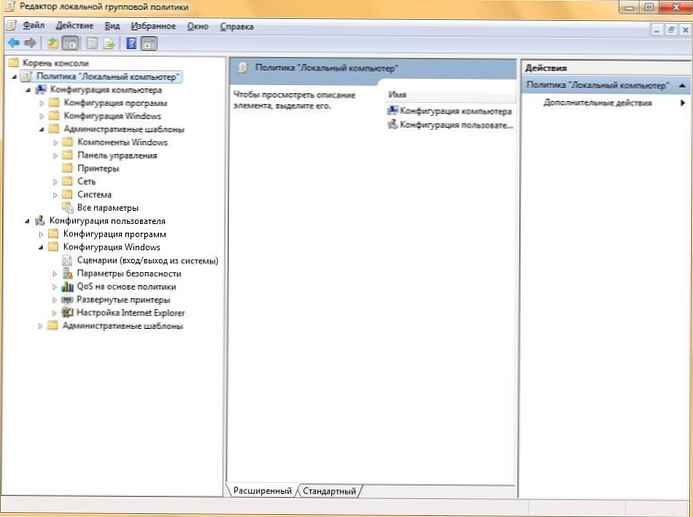Редактор на групови политики (Gpedit.msc) е специална конзола mmc, която ви позволява да управлявате различни системни настройки, като редактирате предварително зададени настройки - политики (на сайта има цял раздел, посветен на груповите политики в Windows). Ако копаете по-дълбоко, тогава всъщност редакторът gpedit.msc е просто интерфейс за управление на настройките на системния регистър на Windows, т.е. всяка промяна в политиката води до промяна в ключ в системния регистър на Windows 7. Има дори специални таблици за кореспонденция между настройките на груповата политика и настройките на системния регистър. Те се наричат „Справка за настройки на груповите правила за Windows и Windows Server"(Http://www.microsoft.com/download/en/details.aspx?displaylang=en&id=25250). Т.е. всички онези настройки, които са зададени с помощта на графичната конзола gpedit, могат да бъдат зададени ръчно, като намерите ключа на системния регистър в тази таблица.
Конзолата за управление на групови политики обаче е достъпна само в "по-старите" версии на ОС - изданията на Windows 7 Ultimate, Professional и Enterprise. Ако въведете командата gpedit.msc в Windows 7 Home Premium, Home Basic или Starter, ще се появи грешка, която гласи, че командата не е намерена. Т.е. Редактор на групови правила в тези версии не е.

Възможно ли е да инсталирате редактор на групови политики gpedit в Windows 7 у дома? За щастие да (макар и да не е тривиално)!
За да инсталирате gpedit.msc в Windows 7 Home, се нуждаем от специална лепенка (неофициална). Можете да го изтеглите тук..
Разархивирайте и стартирайте инсталационния файл с права на администратор. Инсталирането е в режим на съветника и изключително опростено.
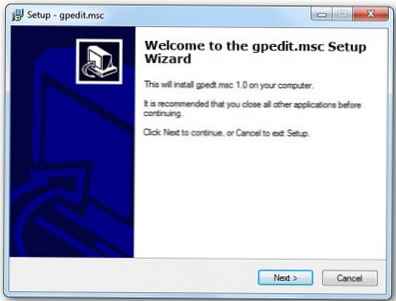
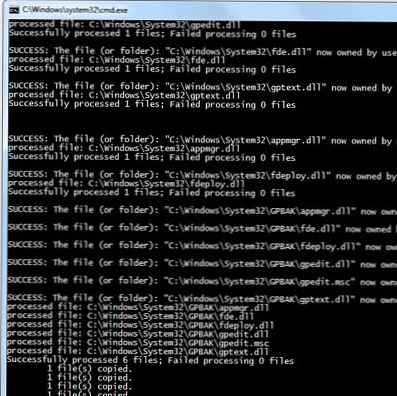
Ако използвате 64-битовата версия на Windows Home или Starter, след инсталирането на пластира трябва допълнително да копирате следните обекти от директорията C: \ windows \ SysWOW64 в директорията C: \ Windows \ System32:
- GroupPolicy папка
- Папка GroupPolicyUsers
- файл gpedit.msc
След като инсталирате актуализацията, ще трябва да рестартирате компютъра и да опитате командата gpedit.msc. Ако всичко върви добре, трябва да се отвори желаната конзола за групови редактори..